
コンピュータまたはノートパソコンが減速し始める場合、ほとんどのユーザーはタスクマネージャを呼び出し、システムロードを正確にどのようなものであるかを検出するためにプロセスリストを監視します。場合によっては、ブレーキの原因がCossost.exeになることができ、今日はあなたがそれを使ってできることをあなたに伝えます。
confost.exeに問題を解決する方法
そのような名前を持つプロセスはWindows 7以降で存在し、システムカテゴリを参照して、「コマンドライン」ウィンドウを表示する責任があります。以前は、このタスクはcsrss.exeプロセスによって実行されましたが、便利とセキュリティのためには拒否されました。その結果、confost.exeのプロセスは "コマンドライン"の開いているウィンドウの場合にのみアクティブです。ウィンドウが開いているがプロセッサを応答してロードしない場合、プロセスは「タスクマネージャ」を介して手動で停止することができます。 「コマンドライン」を開かなかったが、プロセスが存在し、システムをロードすると、悪意のあるソフトウェアが発生しました。
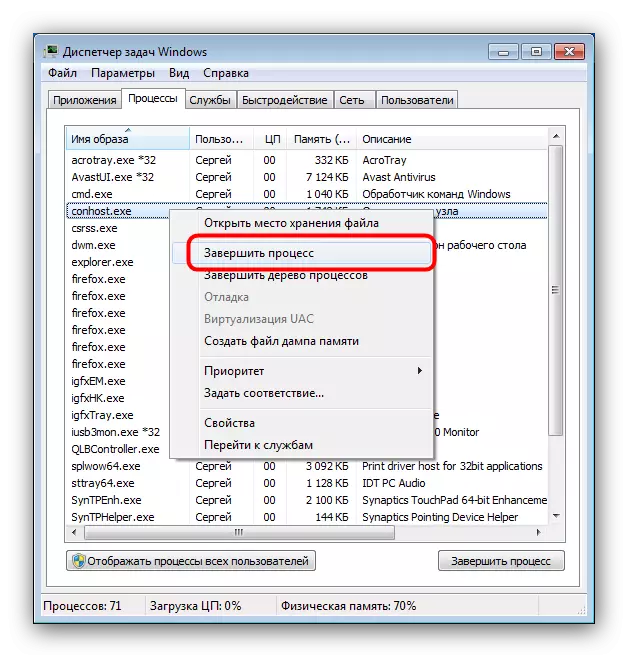
このような手順では、confost.exeがすぐに終了する必要があるため、管理者の権限は必要ありません。このように閉じることが不可能な場合は、後述のオプションを使用してください。
方法2:悪意のあるシステムの清掃
さまざまなウイルス、トロイの木馬、鉱山労働者がConhost.exeシステムプロセスの下でマスクされることがよくあります。このプロセスのウイルス起源を決定するための最良の方法は、ファイルの場所を研究することです。これは次のようになります。
- 手順1-2方法1。
- プロセスを選択して、マウスの右ボタンをクリックしてコンテキストメニューを呼び出して、[ファイルストレージを開く]オプションを選択します。
- 「エクスプローラ」が起動します。そこでは、ディレクトリが実行可能プロセスファイルの場所で開かれます。元のファイルはWindows System32フォルダに保存されています。
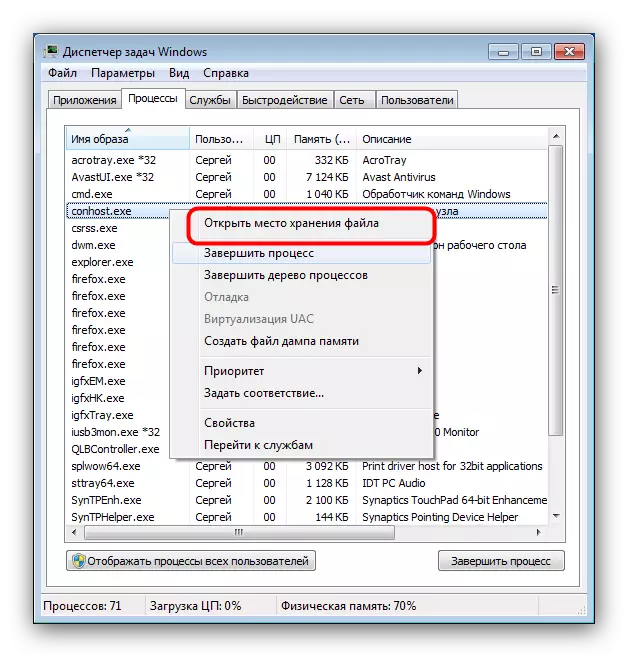
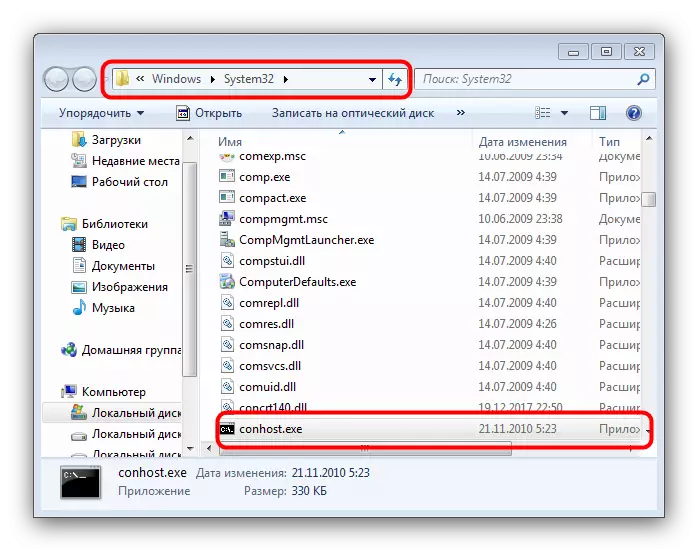
confost.exeが別のアドレスにある場合(特に\ Documents and Settings \ * Custom * \ Application Data \ Microsoftフォルダ)、悪意のあるプログラムが発生しました。問題を解決するために、私たちのアドバイスを利用してウイルスと戦う。
もっと読む:コンピュータウイルスとの戦い
結論
ほとんどの場合、confost.exeの問題はウイルス感染において正確に結論付けられています。元のシステムプロセスは安定して機能し、コンピュータハードウェアに関する重大な問題でのみ失敗します。
